Сегодня я хочу поговорить с вами о замечательной штуке: VNC – Virtual Network Computing (по ссылке можно более подробно узнать об этом в WiKi). VNC – это система удалённого доступа к рабочему столу компьютера, для его управления.
Спросите зачем это надо? А вдруг срочно понадобилось включить торрент. Или вы забыли важную информацию для будущего совещания. А может просто забыли выключить компьютер.
Пока что в App Store я увидел две программы для работы с VNC: Mocha VNC (*гыгыгы*) и Teleport. Суть у них одна и та же, осуществлять подключение к удаленному рабочему столу. Настройка программ не отличается ничем.
Для начала качаем серверную часть VNC для компьютера, либо под MAC.
После установки программы (я это проделывал на PC), надо вбить пароль, и оставить висеть в трее. Насчет порта. Для соединения внутри одной подсети, я использовал порт 5900. Для соединения из интернета (EDGE), я поставил порт 11800, серверная часть VNC его прописала сама.
Теперь о самих программах. Teleport и Mocha VNC клиентские части VNC, именно они осуществляют подключение к серверу (вашему компьютеру), после того как вы установили программу, ссылки на которые я дал выше. В принципе они аналогичны. Разница в цене. Teleport стоит 24.99$. Mocha VNC – 5.99$. Помимо этого, она есть и в Lite исполнении (о которой мы уже писали ЗДЕСЬ). Лично я предпочел M’VNC (цена меньше).
Картинки кликабельны
После установки выбранной вами программы лезем в настройки. Вбиваем пароль, ip-адрес (он должен быть выделенным, если есть роутер, то на нем должно стоять перенаправление на компьютер с открытым портом), и порт, какой именно я вбивал, написано выше. Указываем к какой ОСи вы подключаетесь (Win & Mac).
Удачного Вам Connect’a к вашему компьютеру.
Картинки кликабельны
Обсуждение Teleport и Mocha VNC здесь.
Спасибо Sedrik’y за помощь.
Источник: